 分享文章
分享文章
HostEase Windows主机如何设置文件权限?
文件权限包括读取、写入、执行等不同权限,是操作系统用来控制用户对文件和目录访问的一种机制。在HostEase Windows主机中,如何设置文件权限?本文将详细介绍HostEase Windows主机如何设置文件权限,希望可以对大家有所帮助!

一、HostEase Windows主机查看文件权限
1、打开Windows资源管理器,找到需要查看权限的文件或目录。
2、右键点击文件或目录,选择“属性”。
3、在弹出的属性窗口中,点击“安全”选项卡。
4、在安全选项卡中,可以看到当前用户的权限列表。
二、HostEase Windows主机修改文件权限
1、打开Windows资源管理器,找到需要修改权限的文件或目录。
2、右键点击文件或目录,选择“属性”。
3、在弹出的属性窗口中,点击“安全”选项卡。
4、在安全选项卡中,点击“编辑”按钮,进入权限编辑界面。
5、在权限编辑界面中,可以添加、删除或修改用户对文件或目录的权限,要为某个用户添加“完全控制”权限,可以在该用户的列表中勾选“完全控制”选项;要删除某个用户的权限,可以在该用户的列表中取消勾选相应选项。
6、完成权限设置后,点击“应用”和“确定”按钮保存更改。
三、HostEase Windows主机设置文件夹的默认权限
1、打开Windows资源管理器,找到需要设置默认权限的文件夹。
2、右键点击文件夹,选择“属性”。
3、在弹出的属性窗口中,点击“高级”选项卡。
4、在高级选项卡中,勾选“启用简单文件共享”选项。
5、点击“应用”和“确定”按钮保存更改。
6、接下来,用户需要为新创建的用户账户设置默认权限,打开命令提示符(以管理员身份运行),输入以下命令:
net user newuser password/add
将newuser替换为用户要创建的新用户名,将password替换为新用户设置的密码,按回车键执行命令,系统会自动为新用户创建一个与默认用户相同的文件夹,并为其设置默认权限。
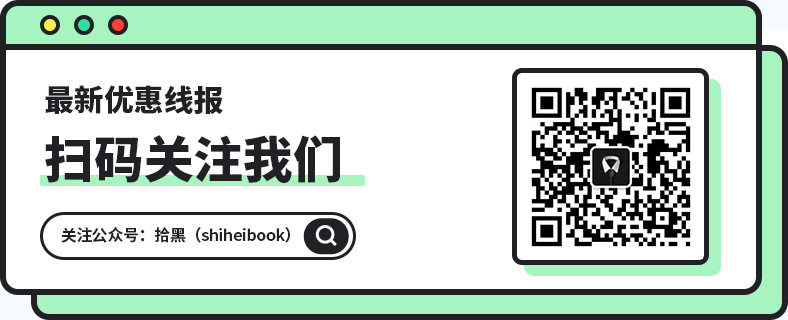
[超站]友情链接:
四季很好,只要有你,文娱排行榜:https://www.yaopaiming.com/
关注数据与安全,洞悉企业级服务市场:https://www.ijiandao.com/
 关注网络尖刀微信公众号
关注网络尖刀微信公众号随时掌握互联网精彩
- 1 习近平访问金砖国家新开发银行 7904368
- 2 86岁老人与已故儿子的女友结婚 7809405
- 3 关税战特朗普第一个严重后果来了 7714206
- 4 网警守护“数字世界身份信息” 7618849
- 5 董袭莹的4+4能有多跨界 7522120
- 6 揭密中国如何追踪美国特工 7428773
- 7 李铁案二审维持原判刑期20年 7330013
- 8 4年学出来的医生大多都看不了病 7236576
- 9 蔡澜被曝病危 本人深夜回应 7143950
- 10 部分中国供应商按原价向美恢复发货 7040953


























 琼月
琼月






